Pasos para conectar Google Forms con Asana
- Selecciona el menú “más”
- Haz clic en la opción Obtener complementos
- Busca Notificaciones de Correo Electrónico
- Selecciona el icono del complemento de pieza de rompecabezas y Notificaciones de Correo Electrónico
- Haz clic en Crear Notificación de Correo Electrónico
- Introduce el nombre y la dirección de correo del remitente
- Introduce la dirección de correo electrónico asociada con tu proyecto en Asana
- Establece la nueva regla de tu formulario
Tutorial interactivo paso a paso
Probablemente uses formularios en cada aspecto de tu negocio, incluida la gestión de proyectos. Pero importar datos de cada envío de formularios que recibes es tedioso y una pérdida del tiempo de tus empleados.
En lugar de volver a ingresar los datos de envío de formularios manualmente, vale la pena integrar tu creador de formularios con un software de gestión de proyectos, como Asana. Si usas Google Forms, por ejemplo, conectarlos a Asana te ayudará a automatizar tareas monótonas que consumen tu tiempo y el tiempo de tus empleados calificados.
Sigue leyendo para aprender cómo conectar tu Formulario de Google con Asana. Y si te interesa una opción con más funcionalidades, sigue leyendo para conocer una poderosa alternativa al creador de formularios con integraciones más efectivas, beneficios y características más avanzadas.

¿Buscas la mejor alternativa a Google Forms?
La solución de creación de formularios completa de Jotform es compatible con dispositivos móviles y tiene la mayoría de integraciones en la industria. Úsala para recopilar pagos, automatizar flujos de trabajo, capturar clientes potenciales y más.
Cómo conectar tu Formulario de Google con Asana
Google Forms es una forma accesible y fácil de usar para que las empresas con necesidades simples de formularios web recopilen tanto datos internos como externos. Sin embargo, gestionar esta información es un problema sin los procesos adecuados. Asana tiene una integración de correo electrónico que permite a tu equipo mantener todos los datos que recopilas con Google Forms en un solo lugar.
Aquí te mostramos cómo conectar tu Formulario de Google con Asana:
- Selecciona el menú “más” haciendo clic en los tres puntos verticales en la esquina superior derecha de tu formulario.
- Haz clic en la opción Descargar complementos.
- Busca el complemento Notificaciones de correo electrónico para formularios y descárgalo.
Crea formularios sin problemas en Google Workspace con el Creador de formularios de Jotform. ¡Descúbrelo ahora!
- Selecciona el icono del complemento de pieza de rompecabezas en la parte superior de tu formulario y haz clic en Notificaciones de correo electrónico para Google Forms.
- Selecciona la opción de Abrir App.
- Haz clic en el botón de Crear de la ventana que se abre y selecciona Notificación de email.
- Introduce el nombre y la dirección de correo del remitente.
- Introduce la dirección de correo electrónico asociada con tu proyecto en Asana.
- Establece la nueva regla de tu formulario haciendo clic en Continuar.
Aunque este proceso es un poco tedioso, conectar tu Formulario de Google con Asana te ahorrará tiempo importando datos a largo plazo. Con este proceso en su lugar, las respuestas de formulario de tu equipo se enviarán directamente a tus gestores de proyectos para asignarlas adecuadamente.
Por qué deberías conectar tu Formulario de Google con Asana
Conectar tu Formulario de Google con Asana no solo hace que tu flujo de trabajo sea más eficiente, sino que también es útil en varios casos de uso. Conectar estas aplicaciones simplifica procesos como
-
- Importar informes creativos o solicitudes de proyectos
- Dirigir tickets de soporte
- Gestionar solicitudes y referencias de empleados
- Recopilar opiniones de clientes
- Organizar comentarios de empleados
- Seguimiento de errores y problemas
Aunque estas capacidades son útiles, todavía requieren trabajo adicional de tu equipo para implementarlas. Eso es lo que hace que poderosas alternativas a Google Forms como Jotform sean más valiosas para tu equipo — especialmente cuando se trata de automatización.
Cómo puedes conectar formularios a Asana más rápido
Aunque es posible conectar tu Formulario de Google con Asana, podrías estar perdiendo el verdadero valor de la automatización de formularios al conformarte con un creador de formularios básico. Poderosas alternativas como Jotform ofrecen una serie de beneficios que Google Forms no tiene. Estas funciones no solo facilitan la conexión a Asana, sino que también aumentan su valor para tu equipo.
Usando el creador de formularios en línea Jotform en lugar de Google Forms, tendrás acceso a
-
- Más de 10,000 plantillas de formularios
- Capacidades de firma electrónica a través de Jotform Firmas
- Organización y gestión de datos con Jotform Tablas
- Formularios offline, disponibles dondequiera que estés a través de Formularios móviles de Jotform
- Cientos de integraciones disponibles, incluyendo Asana
Estas características avanzadas hacen que la conexión a Asana sea más rápida, fácil y valiosa que con Google Forms. En lugar de la entrada de datos y procesos tediosos, tu equipo podrá centrarse en tareas complejas y de alto valor.
Cómo conectar Jotform con Asana
Hay múltiples maneras para que tu equipo conecte Jotform y Asana. Para integrar estos programas, sigue estos pasos:
- Inicia sesión en Asana.
- Encuentra el proyecto que deseas conectar con Jotform.
- Selecciona Personalizar en la esquina superior derecha.
- Encuentra la sección de Apps y haz clic en +Añadir app.
- Selecciona la app Jotform.
- Inicia sesión en tu cuenta de Jotform.
Alternativamente, aquí te mostramos cómo conectar Jotform con Asana desde dentro de Jotform:
- Abre el Creador de Formularios y crea un nuevo formulario desde cero o selecciona una plantilla para empezar.
- Selecciona la pestaña de Ajustes en el centro superior de tu pantalla.
- Haz clic en la pestaña de Integraciones en la barra lateral izquierda.
- Desplázate para encontrar Asana o búscalo directamente usando la barra de búsqueda.
- Selecciona la integración con Asana, luego haz clic en el botón verde de Autenticar para iniciar sesión en tu cuenta de Asana.
- Elige tu acción preferida, como crear una nueva tarea, proyecto o sección.
- Define tu espacio de trabajo, equipo y proyecto.
- Relaciona tus campos de formulario con los de Asana.
- Selecciona Finalizar para completar tu integración.
Una vez que hayas conectado Jotform con Asana, tu equipo estará listo para cosechar los beneficios de la avanzada integración de Jotform. Mientras que obtienes funcionalidad limitada con Google Forms, Jotform amplía tus opciones permitiéndote
- Añadir tareas a proyectos existentes
- Agregar comentarios a las tareas
- Crear nuevos proyectos
- Crear nuevas secciones
Con todas estas características, no deberías conformarte con una solución de formularios menos efectiva. Google Forms puede ser fácil de usar, pero sus capacidades limitadas significan más trabajo para tu equipo con proyectos más complejos. Aprende más sobre cómo Jotform ofrece a tu negocio más flexibilidad, versatilidad y valor al integrarse con Asana.


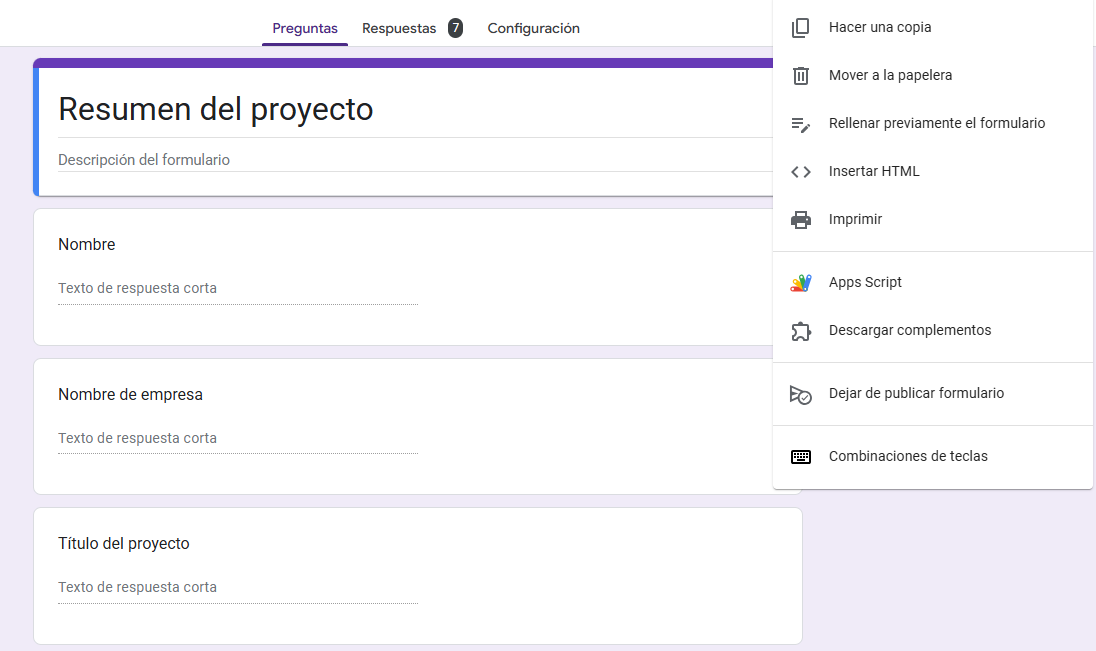
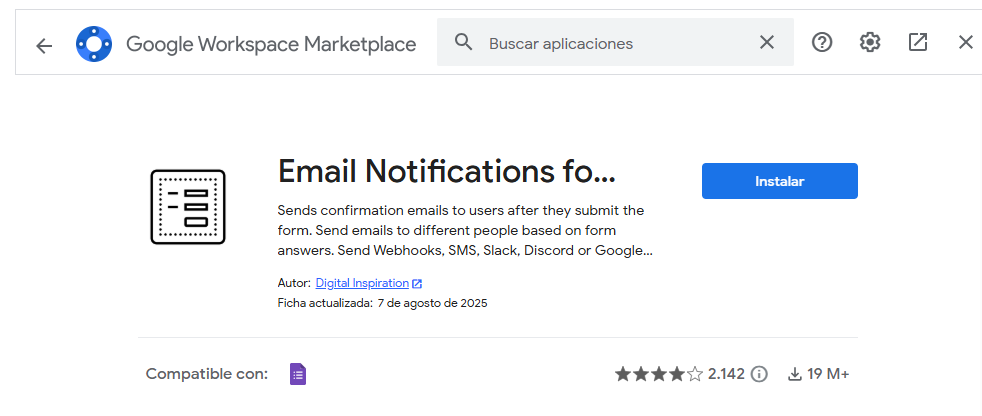

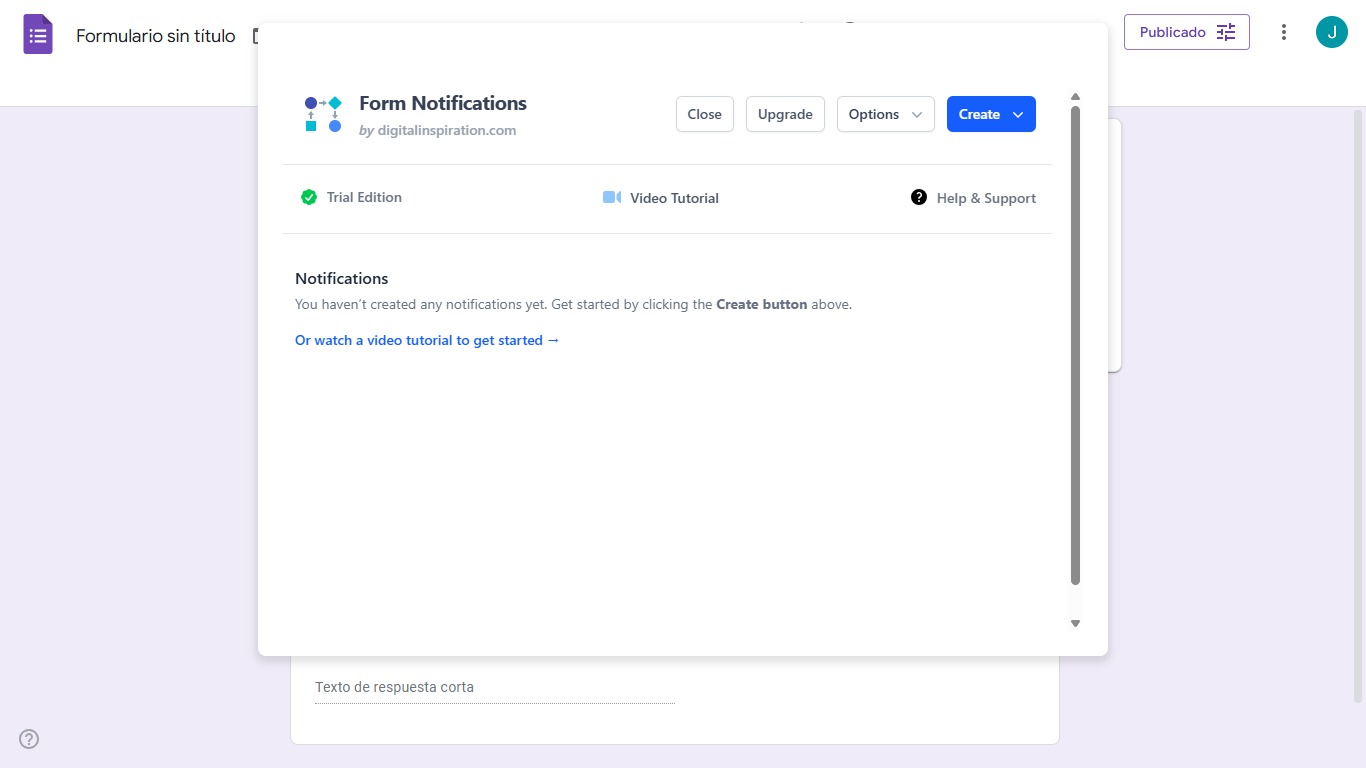
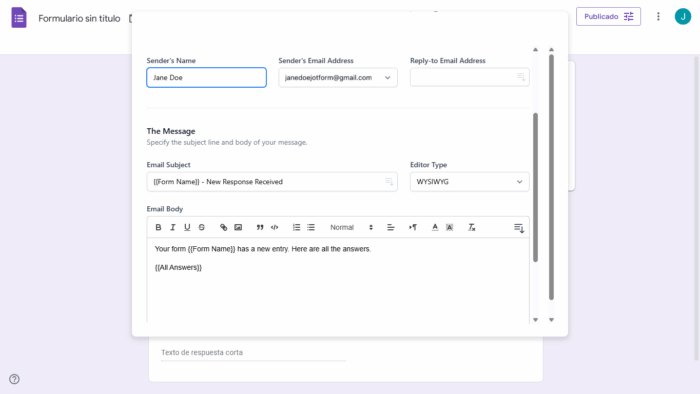












Enviar Comentario: